Messenger er en direktemeldingsapplikasjon som opprinnelig ble utviklet som en chat-funksjon for Facebook i 2008. Den tilbyr brukere muligheten til å sende ubegrenset tekstmeldinger, samt foreta tale- og videosamtaler. Appen gjør det enkelt for Facebook-brukere å kommunisere med hverandre via tekst eller telefonsamtaler. I tillegg til samtaler, kan du også sende bilder og videoer gjennom appens chat-funksjon. Selv om Messenger som regel er brukervennlig, kan det noen ganger oppstå problemer med opplasting av bilder. Denne artikkelen vil veilede deg gjennom feilsøkingen av problemer med medielasting i Facebook Messenger.
Det er ikke uvanlig at bilder ikke lastes inn i Messenger, og dette kan skyldes en rekke forskjellige faktorer. Vi vil utforske disse årsakene nærmere og gi deg flere metoder for å løse problemet. La oss starte med å se på hva som kan forårsake problemer med medielasting i Messenger, og deretter gå over til mulige løsninger.
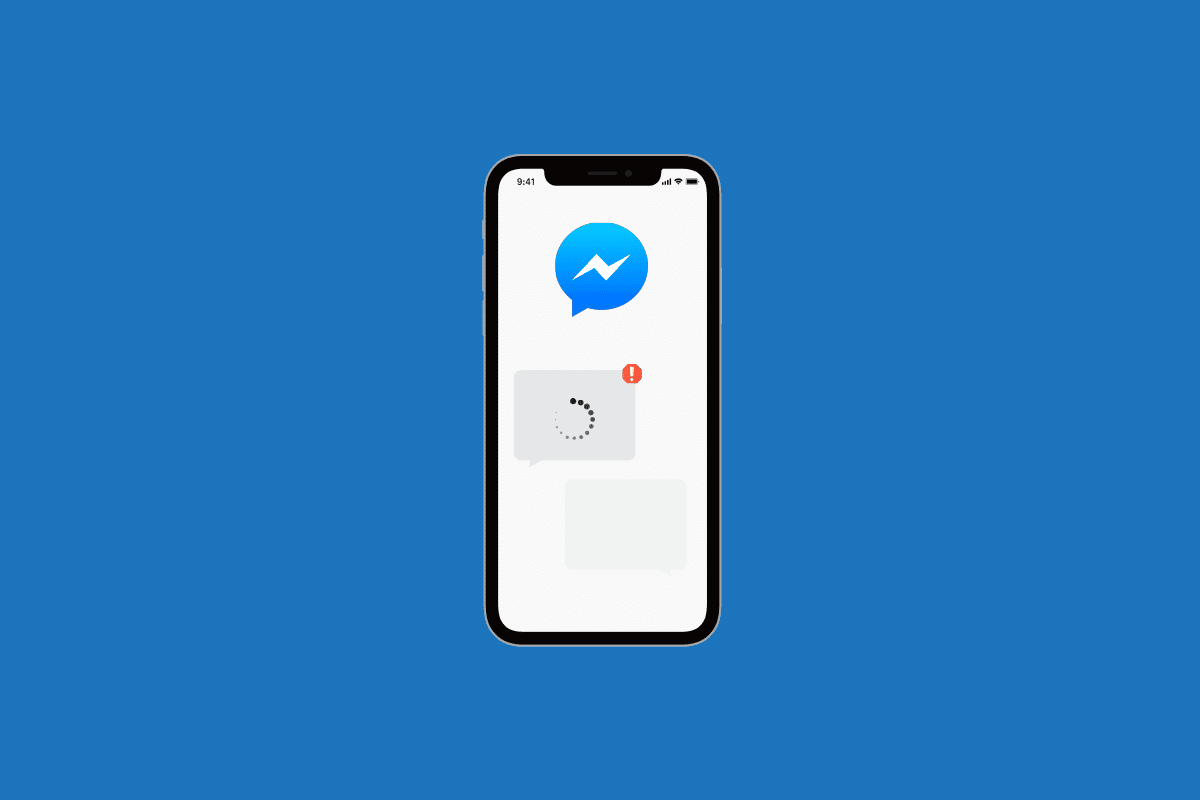
Hvorfor lastes ikke mediefiler i Messenger?
Det finnes flere årsaker til at bilder ikke lastes inn i Messenger. Her er noen av de vanligste:
- Enhetens operativsystem er utdatert.
- Dårlig eller ustabil internettforbindelse.
- Datasparemodus er aktivert i Messenger.
- For lite lagringsplass på enheten.
- Manglende RAM eller ROM.
- Tillatelsesproblemer i Facebook-appens innstillinger.
- Korrupte hurtigbufferfiler.
- Kompatibilitetsproblemer med operativsystemet.
Selv om det finnes flere grunner til at media ikke lastes inn i Messenger, finnes det en rekke enkle feilsøkingsmetoder som kan løse problemet. Disse inkluderer å frigjøre plass på enheten, oppdatere enheten til nyeste programvare, og sjekke ubrukte apper. La oss se nærmere på de forskjellige metodene du kan bruke for å laste ned mediefiler uten problemer i Messenger:
Merk: Alle trinnene nedenfor utføres på en Android-telefon (Vivo 1920).
Metode 1: Start enheten på nytt med flymodus
Den første metoden innebærer å starte mobiltelefonen på nytt ved hjelp av flymodus. Flymodus kan hjelpe med å løse problemer med nettverkstilkobling. Ved å aktivere og deaktivere flymodus kan du kanskje løse problemet med at bilder ikke lastes inn i Messenger. Slik gjør du det:
- Åpne Innstillinger på enheten din.
- Velg «Andre nettverk og tilkoblinger».
- Aktiver flymodus.
- Vent en liten stund før du deaktiverer flymodus igjen.



Start Messenger-appen på nytt og se om bildene laster nå.
Metode 2: Sjekk Internett-tilkoblingen
Hvis det å starte enheten på nytt ikke løste problemet, bør du sjekke internettforbindelsen din. Messenger krever en stabil og sterk internettforbindelse for å fungere optimalt. En dårlig forbindelse kan føre til at appen ikke fungerer som den skal og at bilder ikke lastes inn. Sjekk eventuelt vår guide om hvordan du kan øke internetthastigheten på din Android-telefon.

Metode 3: Start appen på nytt
Hvis du er sikker på at internettforbindelsen din er stabil, kan du prøve å starte Messenger-appen på nytt. Lukk alle apper som kjører i bakgrunnen og start Messenger igjen. Hvis dette ikke fungerer, kan du prøve å starte enheten helt på nytt.

Metode 4: Sjekk serverstatus
Du bør også sjekke statusen til Facebook Messenger-serverne for å utelukke muligheten for tekniske problemer. Du kan besøke nettsteder som Downdetector for å finne ut om det er noen kjente tekniske feil. Hvis det er et problem med serverne, kan du bare vente til det er fikset.

Metode 5: Gi Messenger tillatelse til å bruke mobildata
Smarttelefonen din lar deg kontrollere datatillatelser for hver enkelt app som er installert. Hvis det er problemer med medielasting, må du sørge for at Messenger har tillatelse til å bruke mobildata. Slik gir du Messenger tillatelse:
- Åpne Innstillinger på telefonen din.
- Gå til «Apper og tillatelser».
- Åpne «App manager».
- Finn og åpne Messenger i listen.
- Velg «Databruk».
- Aktiver «Datanettverk SIM 1» (eller tilsvarende).






Metode 6: Deaktiver datasparemodus
Messenger har en datasparefunksjon for Android-telefoner som kan forhindre at media lastes ned. Selv om denne funksjonen kan være nyttig for å spare data, kan den også forhindre at appen laster ned bilder og videoer. Du kan deaktivere datasparemodus slik:
- Åpne Messenger-appen på din Android-enhet.
- Trykk på profilbildet ditt øverst til venstre.
- Velg «Datasparing».
- Deaktiver «Av»-alternativet.




Metode 7: Oppdater Messenger-appen
Sørg for at Messenger-appen din er oppdatert, da en utdatert app kan føre til feil ved medielasting. Slik oppdaterer du appen fra Google Play Store:
- Åpne Play Butikk-appen.
- Trykk på profilikonet ditt øverst til høyre.
- Velg «Administrer apper og enhet».
- Trykk på «Oppdateringer tilgjengelig».
- Velg Messenger fra listen.
- Trykk på «Oppdater».






Metode 8: Tøm enhetens hurtigbuffer
Når du bruker Messenger, lagres midlertidige data på telefonen. Disse hurtigbufferdataene kan over tid føre til at bilder ikke lastes inn. Det kan derfor være lurt å tømme enhetens buffer for å forbedre appens ytelse. Du kan lese mer om hvordan du sletter hurtigbufferen på en Android-telefon.

Metode 9: Bruk Messenger Lite
Hvis du har problemer med minnet på enheten din, kan du prøve å bruke en lettere versjon av Messenger, kalt Messenger Lite. Dette kan hjelpe deg med å kjøre Messenger raskere og frigjøre plass på telefonen. Du kan laste ned appen fra Google Play Butikk.

Metode 10: Installer Messenger på nytt
Den siste metoden innebærer å installere Messenger på nytt. Det kan være at installasjonsfilen er korrupt, og i så fall vil en ny installasjon kunne løse problemet. Slik gjør du det:
- Gå til «Apper og tillatelser» i Innstillinger.
- Velg «App manager» og finn Messenger i listen.
- Åpne Messenger og trykk på «Avinstaller».
- Bekreft ved å trykke «OK».
- Åpne Play Butikk.
- Søk etter Messenger og åpne appen.
- Trykk «Installer» for å laste ned appen på nytt.






Dette er noen av feilsøkingsmetodene du kan bruke for å løse problemet med at bilder ikke lastes inn i Messenger.
Ofte stilte spørsmål
Q1. Hvorfor oppstår feil ved lasting?
A. En av de vanligste årsakene til feil ved lasting er filstørrelsen. Jo større filen er, jo lenger tid tar det å laste opp, og dette kan føre til problemer, spesielt hvis det er en stor mediefil.
Q2. Hvordan kan jeg fikse lastefeilen på telefonen min?
A. For å fikse en lastefeil kan du prøve å forbedre internettforbindelsen, starte telefonen på nytt, tømme hurtigbufferen eller oppdatere enheten.
Q3. Hvorfor vises en «Mislykket»-melding i Messenger?
A. Hvis du får en «Mislykket»-melding i Messenger, kan det skyldes et teknisk problem eller et problem hos mottakeren. Du kan prøve å starte telefonen og appen på nytt.
Q4. Hvorfor kan jeg ikke sende bilder i Messenger?
A. Du kan ha problemer med å sende bilder i Messenger hvis du har for lite lagringsplass eller en begrenset datamengde som hindrer deg i å sende filer større enn et par kilobyte.
Q5. Hvorfor lastes ikke videoer i Messenger?
A. Videoer kan ha problemer med å lastes inn hvis personen du prøver å nå har en eldre enhet som ikke støtter videostørrelsen du prøver å sende.
***
Vi håper at denne artikkelen har hjulpet deg med å forstå hvorfor problemer med medielasting i Facebook Messenger oppstår, og hvordan du kan løse dem. Hvis du har noen andre spørsmål eller forslag, kan du gjerne legge igjen en kommentar.